真的太厉害了! 万能的Alt键在Excel中的10个神奇用法
Excel作为数据分析领域的强大工具,其功能丰富且操作复杂,其中,Alt快捷键作为Excel中一组高效实用的组合键,能够简化操作步骤,提升工作效率。
本文将详细介绍Alt快捷键在Excel中的十种用法,助你更好地利用这些快捷键,提高数据处理和分析的效率和准确性。
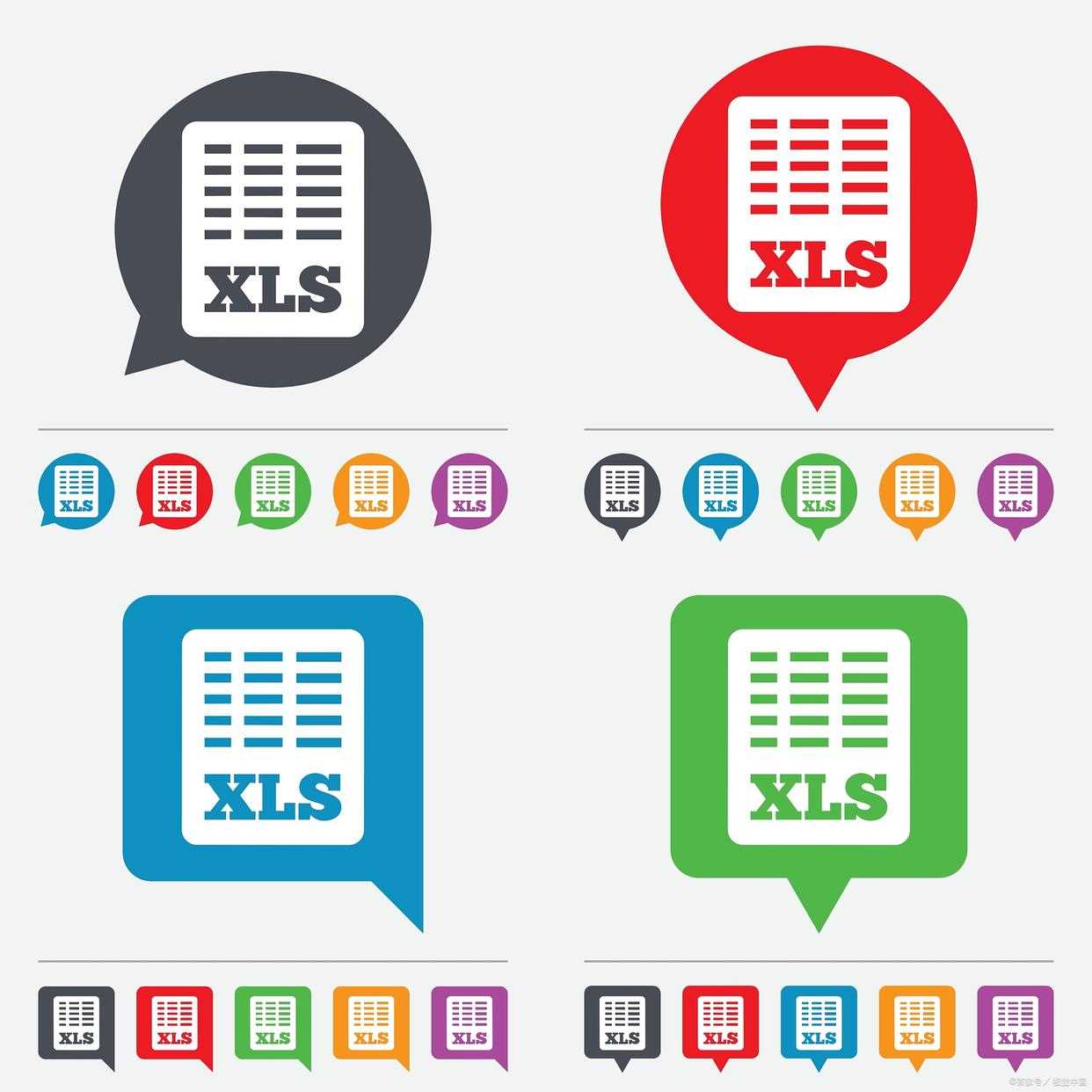
一、Alt+=键快速求和
选中求和单元格和求和结果存放单元格区域,按下Atl+=键快速完成行、列同时求和。
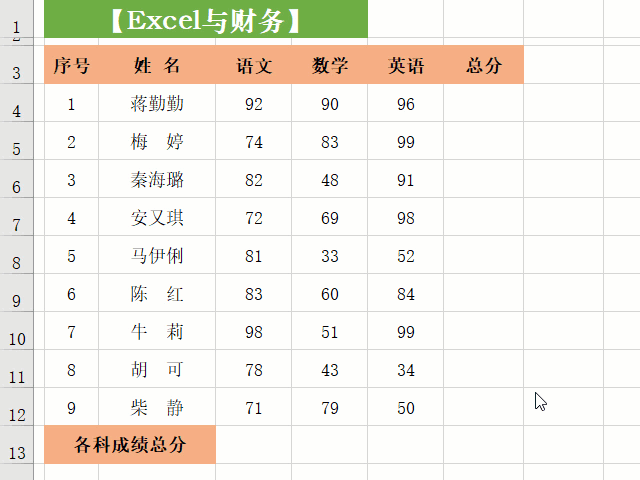
二、Alt+回车键单元格内换行
鼠标双击单元格进入编辑状态;将光标定位到需要换行显示的字符前;按Alt+回车键,单元格的内容就变成两行了。
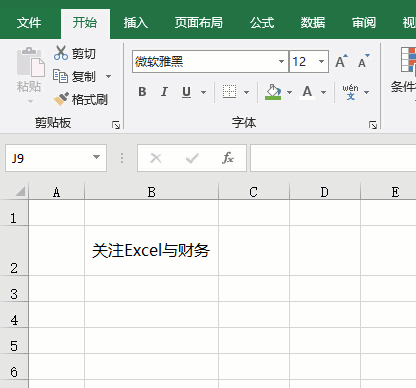
三、Alt+↓(下方向键)生成下拉列表
先输入几个不重复的内容;选定目标单元格,按Alt+↓(下方向键),生成下拉列表;
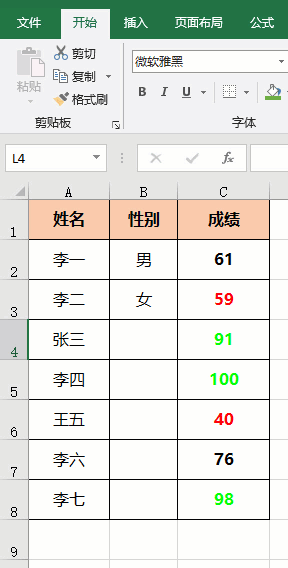
四、Alt+;(分号键)选择可见单元格区域
筛选数据;选中需要复制的内容;先按Alt+; 再Ctrl+C复制;最后Ctrl+V粘贴,粘贴出来的就是筛选后的数据。
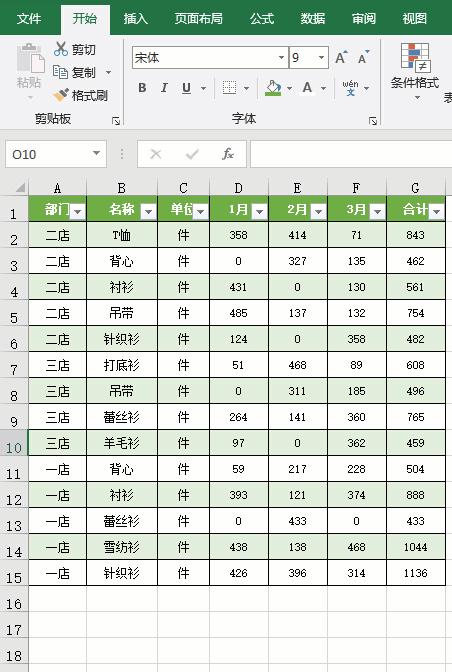
五、Alt+PgDn、Alt+PgUp左右滚屏
键盘上的PgDn、Alt+PgUp键可以向上、向下滚屏显示;
- 快捷键Alt+PgDn向右滚屏;
- 快捷键Alt+PgUp向左滚屏。

六、Alt+鼠标快速移动内容
选中需要移动的单元格区域;
按住Alt键不放,移动鼠标到选中区域边缘,待光标变成双十字箭头开关时,按下鼠标左键拖动到目标区域即可;
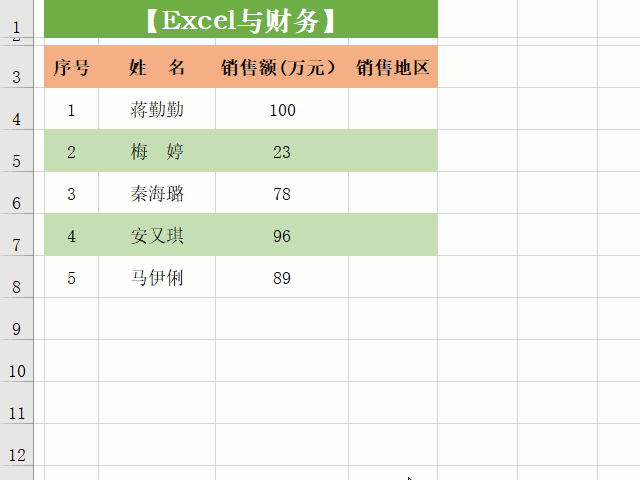
七、Alt+F1键插入柱形图
选定表格数据区域;按Alt+F1键,插入柱形图。
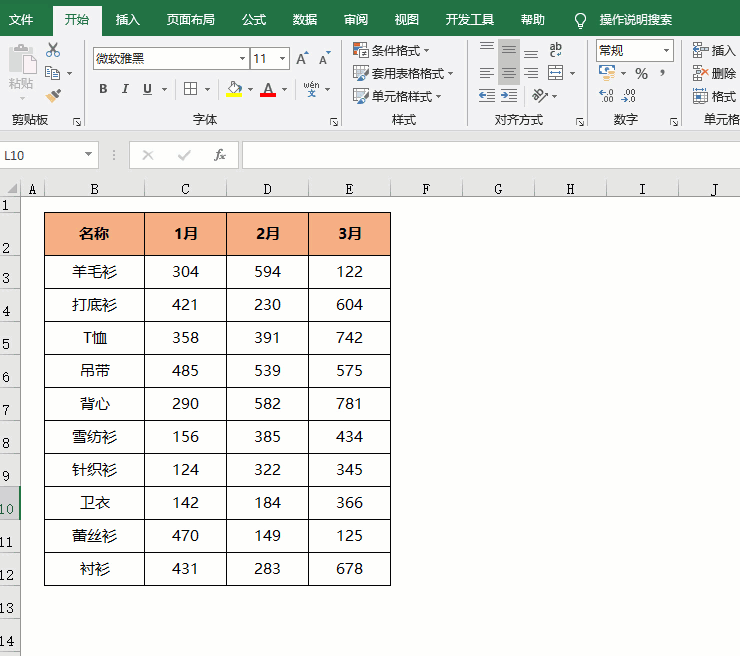
八、Ctrl+Alt+V选择性粘贴
选中单元格区域的值并复制;
在目标单元格区域按Ctrl+Alt+V打开【选择性粘贴】对话框;
根据需要选择命令并【确定】即可。
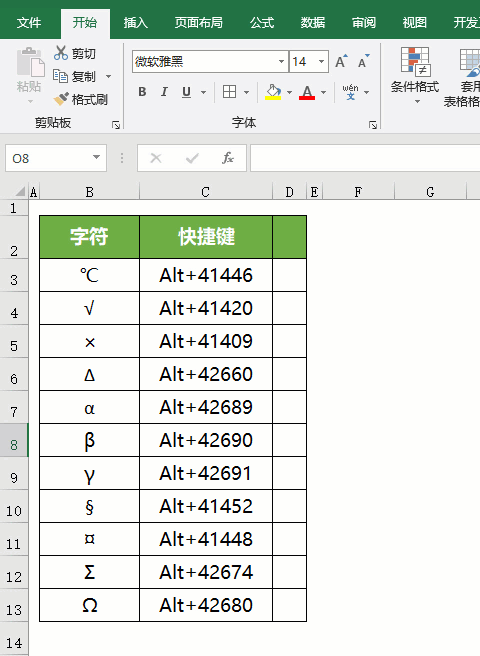
九、Alt键让图片精准对齐
当我们在表格中插入图片后,想要把图片放到一个单元格内,并与单元格边框对齐,仅凭我们拖动图片很难对齐,这个时候可以利用Alt键配合。先按住Alt键,再用鼠标拖动图片到单元格,即可轻松把图片对齐到单元格边框。
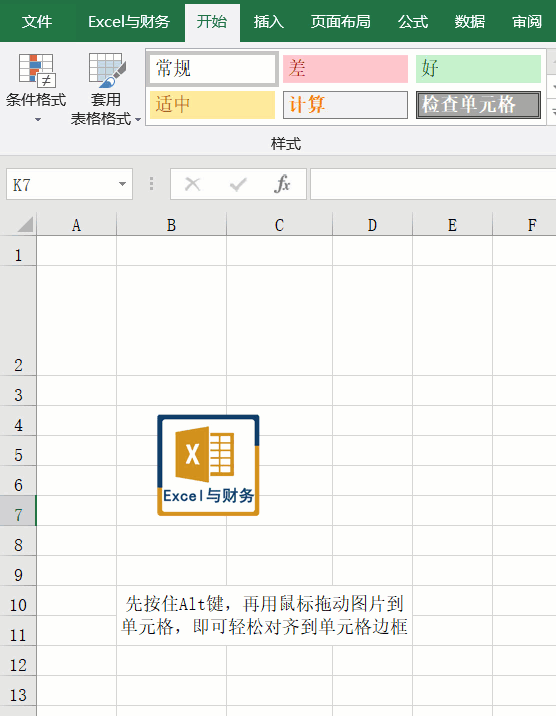
十、Alt+数字小键盘录入特殊符号
选定目标单元格;
按住Alt键不放,再依次按数字键盘对应的编号(如下图),即可得到我们需要的特殊字符;
常用符号快捷键如下:
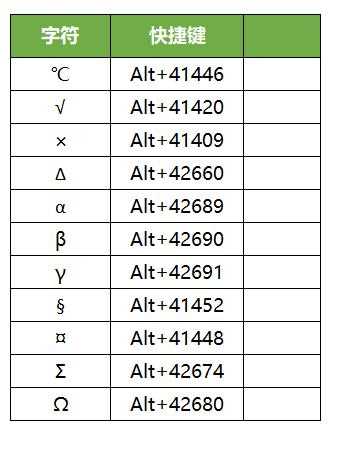
Alt键是我们常见的快捷功能键之一,其在Excel中的功能也是非常强大的,对其使用技巧,你Get到了吗?
相关文章
 大家都知道利用EXCEL的数据透视表功能也可以轻松实现对数据的分类汇总分析,如果我们想对数据透视表中的数据进行筛选操作,那么只需插入一个切片器就可快速实现,详细请看2025-05-22
大家都知道利用EXCEL的数据透视表功能也可以轻松实现对数据的分类汇总分析,如果我们想对数据透视表中的数据进行筛选操作,那么只需插入一个切片器就可快速实现,详细请看2025-05-22 我们在使用excel表格时,经常需要对列进行求和,一般使用的方法是使用菜单栏进行求和,比较麻烦,该怎么双向求和或错位求和呢?详细如下2025-05-09
我们在使用excel表格时,经常需要对列进行求和,一般使用的方法是使用菜单栏进行求和,比较麻烦,该怎么双向求和或错位求和呢?详细如下2025-05-09 excel经常需要对数据进行按月求和,今天我们就来介绍这个万能公式你不会就亏大了!我们通过三个实例场景来介绍2025-05-09
excel经常需要对数据进行按月求和,今天我们就来介绍这个万能公式你不会就亏大了!我们通过三个实例场景来介绍2025-05-09 小九九乘法口诀表,大家都背过,用Excel制作小九九乘法口诀表,你会吗?99乘法表,就是一个9x9的矩阵,9行9列,并且每列的行数在逐一递减,同时每列有内容的行的行数都大于2025-05-01
小九九乘法口诀表,大家都背过,用Excel制作小九九乘法口诀表,你会吗?99乘法表,就是一个9x9的矩阵,9行9列,并且每列的行数在逐一递减,同时每列有内容的行的行数都大于2025-05-01 20招Excel技巧,不加班,职场必备!20个Excel办公小技巧,让你轻松应对各种工作难题,再也不用加班啦,详细请看下文介绍2025-05-01
20招Excel技巧,不加班,职场必备!20个Excel办公小技巧,让你轻松应对各种工作难题,再也不用加班啦,详细请看下文介绍2025-05-01
8个Excel技巧搞定表头问题! 让你快速设计出满意的excel表头
我们用Excle制作表格时,一般都会制作一个表头增强阅读性,合适的表头能够让我们的表格更美观、逻辑更清晰,今天分享几个制作表头的方法,基本涵盖了工作中常用的表头形式2025-05-01
70%的人都会这样操作! Excel表格复制粘贴后保持原格式不变的技巧
在Excel中,复制表格并保持原有格式是许多用户经常遇到的需求,无论是为了数据分析、报告制作还是其他用途,保持表格格式的一致性都至关重要,下面我们就来看看详细介绍2025-04-30
建议收藏 职场人都用得上! 26个Excel表格基本操作技巧
今天再来给大家分享一些常用的Excel技巧,历时3小时整理,所有技巧都是动图演示,方便查看,即学即用2025-04-30
从此不再被重复数据折磨! Excel表格中重复数据处理的9个技巧
Excel,这一在办公中不可或缺的数据处理软件,经常面临着一个挑战——重复值问题,下面我们就来分享几种方法帮助您轻松应对Excel中的重复值问题2025-04-30
excel文本数据怎么计算? excel表格计算带有文本的数值的技巧
excel中的数据计算的时候,发现是文本数据,该怎么计算呢?下面我们就来看看excel带文本计算的技巧2025-04-25



最新评论